
Windows 11 ve 10 da saatin hemen sağında yeralan ve genellikle bildirimlerin gösterildiği küçük kutucuk işlem merkezi simgesidir , Hızlı işlemler, İşlem Merkezi'nin en kullanışlı özelliğidir: Hızlı işlemler
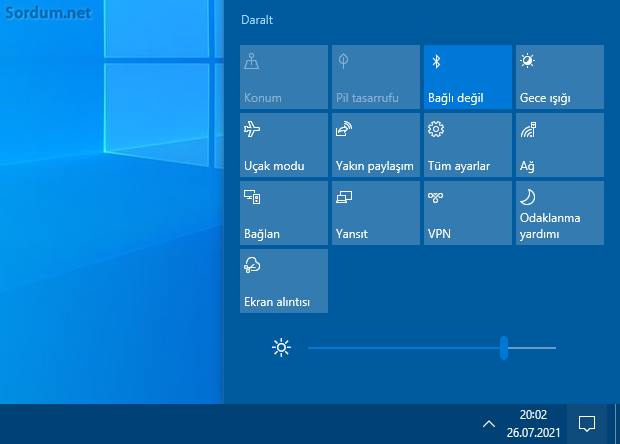
Hızlı işlemler bölmesini daraltıp burada sadece dört özelliğin gösterilmesini de sağlayabilirsiniz , Hızlı işlemleri ekleyip kaldırmak için Windows 11 de Buradaki yöntemi uygulamanız gerekir. Windows 11 ve 10 da ise ; Ayarlar - Sistem - Bildirimler ve eylemler kısmından "Hızlı işlemlerinizi düzenleyin" kısmına tıklayıp Bildirim merkezinde nelerin görünüp nelerin görünmeyeceği konusunda düzenleme yapabilirsiniz.
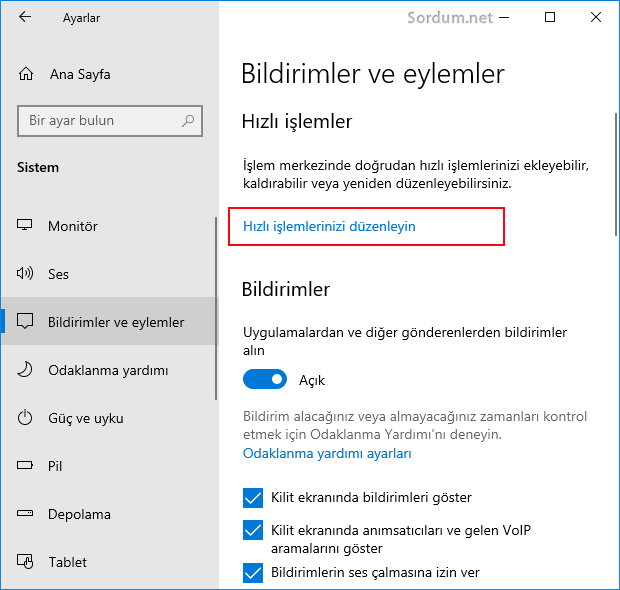
Mesela Yansıt özelliği burada görünmesin istiyorsanız bunu üzerindeki pin ikonuna tıklamanız yeterlidir ardından dip kısımdaki Bitti kısmına tıklayın , böylece Yansıtma özelliğini bildirim merkezinden kaldırmış olursunuz.
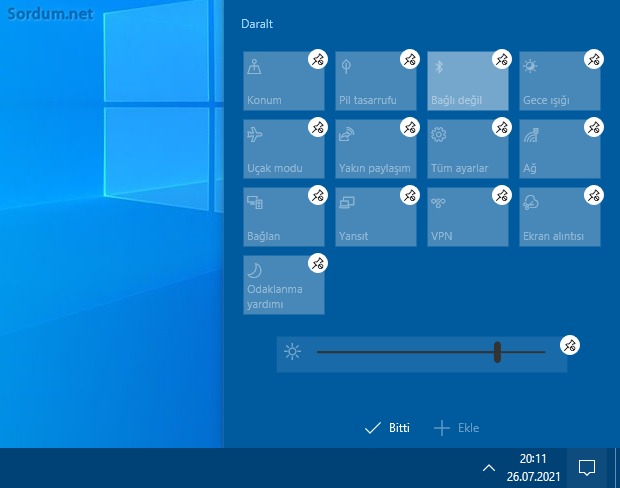
Bildirim merkezi ayarlarını kişiselleştirdiniz ve bu ayarları formattan sonra bir tıkla geri yüklemek istiyorsanız öncelikle ayarların yedeklenmesi gerekecektir hem ayarları yedeklemek birden fazla bilgisayarınız varsa bunu aynen diğerlerine de aktarmanızı sağlayacaktır , işte bugünkü yazımızda İşlem merkezi ayarları nasıl yedeklenir konusuna açıklık getirmeye çalışacağız.
1 Registry ile Hızlı Erişim ayarlarının yedeğini alın
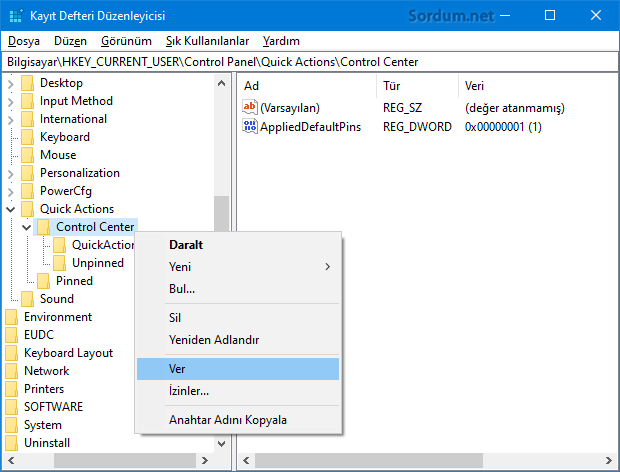
Bildirim merkezi ayarlarının tutulduğu registry kaydı aşağıdakidir.
HKEY_CURRENT_USER\Control Panel\Quick Actions\Control Center
Eğer bu anahtara gidip sağ tıklayıp ver dersek bu anahtarı yedeklemiş oluruz , bu registry anahtarına kolay yoldan ulaşmak için Buradaki yöntemi kullanabilirsiniz.
2. Bir script ile Hızlı erişim anahtarının yedeğini alın
Üstteki yöntemden çok daha kolay olan ve bu yöntemde kullanacağımız scriptleri sayfa sonundaki linkten edinebilirsiniz.
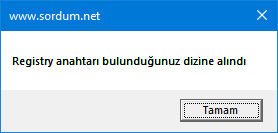
İşlem merkezi ayarlarını yedekledikten sonra geri yüklerken ilk önce 01.reg dosyasını çalıştırmanız gerekir ardından yedeklenen Bildirim_Merkezi.reg , registry kaydını çift tıklayıp çalıştırdığınızda yedeklediğiniz andaki tüm işlem merkezi ayarlarımız geri yüklenecektir.

- Başlat Menüsü kutucuklarının yerleri deiştirilemesin Burada
- Windowsta Boot konfigürasyonunu yedekleme Burada
3 Ekim 2017 Tarihli başlık güncellendi





Yedekleme yapılabilemesi çok iyi oldu. Sağolun.
Yedekleme işlemi çok yararlı oldu güzel anlatım için teşekkürler
Rica ederim , selamlar
Yedekleme işi oldukça işime yaradı teşekkür ederim
Bildiğin gibi Microsoft Windows 10 u Cep telefonlarında da kullanıyor , hali ile bir sistem yapayım hem mobilde hem tüm bilgisyarlarda kullanılsın istedi o sebeple uçak modu var , senin kullandığın o sürümde birçok kişide aynı sorun vardı onu Fixlediler
Merhabalar, Size bir şey sormak istiyorum. Bu Uçak Modu hangi sivri zekalıdan çıktı ve mantığı ne ....? 2.sorum bu UçakModu zımbırtısı Windows 10 yeni sürümlerinde kapatılabiliyor mu? Ben bu lanet yüzünden Windows 10 ' u daha 10240.sürümünde bıraktım.Belki Microsoft insafa gelmiştir diye sordum.Çünkü bu Uçak Modu Wifi bağlantıyı baypas etmişti bende..
Umarım işinize yarar , yorumunuz için teşekürler , selamlar
Gerçekten güzelmiş. Bu şekilde özelleştirme yapılacağını bilmiyordum yedeğini ise hiç bilmiyordum. Aslında böyle özelleştirmeler her formattan sonra bozuluyor diye hoşuma gitmiyordu. ama yedeklemeler yapılabiliyormuş demek. Teşekkürler